Python的zip和exe安装方法 |
您所在的位置:网站首页 › 解压后的app怎么安装不了 › Python的zip和exe安装方法 |
Python的zip和exe安装方法
|
文章目录
1 官网下载包1.1 下载包
2 zip安装2.1 配置环境变量2.2 配置pip安装2.2.1 修改python38._pth文件2.2.2 下载get-pip.py文件2.2.3 安装pip2.2.4 测试安装库2.2.5 提示pip不是内部命令
3 exe安装3.1 傻瓜式安装3.2 查看默认路径(可以忽视以下)
4 pip4.1 修改pip源4.2 共享环境4.3 pip命令
5 Eclipse配置pydev
1 官网下载包
1.1 下载包
进入官网后直接点击下载windows,这是直接点击下载地址https://www.python.org/downloads/windows/ 选择自己想要的版本后有以下几种方式: 解压缩zip file文件后,把 还有python.exe文件的路径配置在环境变量里,比如我的路径:D:\SoftWare-NeedSoftWare\Python\Python_intall在这里面有python.exe文件,添加到windows的环境变量里面 添加后,但是在DOS里面肯没效,记住必须重启,才能生效 2.2 配置pip安装 2.2.1 修改python38._pth文件修改python38._pth文件,去掉 #import site 前的 #号,即放开 import site;若不放开将会pip无法正确安装。 2.2.2 下载get-pip.py文件从https://bootstrap.pypa.io/get-pip.py 下载 get-pip.py,放到python的安装目录下,记住不用用360浏览器,它只是打开文件而不是下载,可以用火狐或谷歌浏览器打开下载 2.2.3 安装pip安装pip,执行 python get-pip.py 注意:必须在放置该文件get-pip.py的地方执行该命令python get-pip.py,即把dos的窗口切换到这个目录才可以执行那个命令如下: python -m pip install xxx 或直接使用 pip install xxx 的方式安装自己的依赖包(xxx替换为自己想安装的模块名) pip install numpy 2.2.5 提示pip不是内部命令将python安装目录下的Scripts目录新建进环境变量中去,再重启下 3 exe安装 3.1 傻瓜式安装直接傻瓜式安装,但是需要注意的是在选择用户自定义安装,这样可以选择安装地方 3.2 查看默认路径(可以忽视以下)在DOS中输入python -m site可以查看USER_BASE和USER_SITE的路径都是在C盘,我估计不少小伙伴不能忍,所以必须修改 这里有几点说明: 我们看见这里的USER_BASE和USER_SITE其实就是用户自定义的启用Python脚本和依赖安装包的基础路径。其中USER_BASE表示就是在C盘这个目录下的Python.exe启动程序路径以及pip,esay-install,markdown等脚本,而这个C盘的Python.exe启动程序路径其实就是我们在安装Anaconda的时候一个分身,更准确的说,其实就是简单的Python程序,并不是什么IDE这种级别的可以类似Eclipse这样去操作编译丰富的功能窗口,只是简单类似shell的一样的存在。所以要改。其中的USER_SITE其实就是用户如果调用C盘路径下的python.exe中的脚本pip文件去下载,就会将site-package的默认安装到这个C盘路径下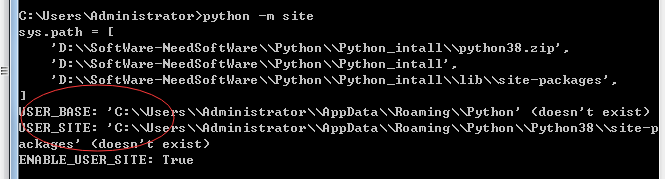 然后输入python -m site -help 可以查看这两个文件在哪里配置的 然后输入python -m site -help 可以查看这两个文件在哪里配置的  找到对应的site.py文件后,然后修改如下: 找到对应的site.py文件后,然后修改如下:  4 pip
4 pip
查看pip源使用此命令:pip config list若是原来的,就作如下修改 4.1 修改pip源由于网络问题,所以使用国内镜像速度会快很多: 临时使用: pip install -i https://pypi.tuna.tsinghua.edu.cn/simple some-package例如,安装 Django: pip install -i https://pypi.tuna.tsinghua.edu.cn/simple Django如果要设为默认需要升级 pip 到最新的版本 (>=10.0.0) 后进行配置: pip install pip -U pip config set global.index-url https://pypi.tuna.tsinghua.edu.cn/simple如果您到 pip 默认源的网络连接较差,临时使用如下镜像站来升级 pip: pip install -i https://pypi.tuna.tsinghua.edu.cn/simple pip -U 4.2 共享环境共享环境,它能让其他人安装你的代码中使用的所有包,并确保这些包的版本正确。 点击此处了解 conda 方式 共享环境 对于使用pip可以使用命令: pip freeze > environment.txt 将一个 txt文件导出并包括在其中。 别人在自己的电脑上进入python命令环境,然后运行以下命令就可以安装该项目需要的包: pip install -r /path/requirements.txt 其中/path/requirements.txt是该文件在你电脑上的实际路径。 4.3 pip命令常用命令: pip --version 显示版本和路径pip --help 获取帮助pip install -U pip 升级 pippip install SomePackage 安装包pip install SomePackage==1.0.4 指定版本安装包pip install --upgrade SomePackage 升级包pip uninstall SomePackage 卸载包pip search SomePackage 搜索包pip show 显示安装包信息pip show -f SomePackage 查看指定包的详细信息pip list 列出已安装的包pip list -o 查看可升级的包 5 Eclipse配置pydev在此网站:https://www.pydev.org/download.html查看自己eclipse版本对应的pydev版本,如下所示: Need to use older Eclipse/Java/Python If you need to use an older version of Eclipse/Java/Python, below is the latest PyDev version to be used based on your requisites. Eclipse 4.18, Java 8: PyDev 8.2.0 Eclipse 4.5, Java 8: PyDev 5.2.0 Eclipse 3.8, Java 7: PyDev 4.5.5 Eclipse 3.x, Java 6: PyDev 2.8.2 Python 2.5 or older: PyDev 5.5.0 但是eclipse总是下载最新的,我的eclipse是4.11,每次都是下载8.3.0,所以安装后,在eclipse中找不到pydev选项,因此必须找在8.2.0以下的版本 此网站有可供选择的版本如下:https://sourceforge.net/projects/pydev/files/pydev/ 在下载完zip包后,解压后,把features和plugins中的内容复制到对应的eclipse中的features和plugins |
【本文地址】
今日新闻 |
推荐新闻 |
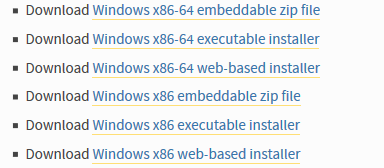 下载文档说明:
下载文档说明: 执行成功后,如下所示,
执行成功后,如下所示,  安装成功后,将在python目录下新建Scripts目录放置pip相关文件,以及 Lib\site-packages目录放置pip未来下载的扩展依赖模块库
安装成功后,将在python目录下新建Scripts目录放置pip相关文件,以及 Lib\site-packages目录放置pip未来下载的扩展依赖模块库 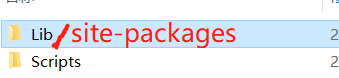 注意:还要把Scripts放到环境变量中
注意:还要把Scripts放到环境变量中 